Mengambil video TikTok adalah salah satu hobi generasi kini. Pengguna menikmati masa mereka di TikTok kerana mereka gembira dengan kandungan unik yang mereka temui dan berasa selamat meluahkan perasaan mereka dengan kandungan video mereka.
Walau bagaimanapun, video berkualiti tinggi adalah kunci untuk menarik perhatian penonton. Artikel ini mengajar bagaimana untuk meningkatkan kualiti video TikTok apabila anda merakam, membuat dan memuat naik video TikTok.
- Bahagian 1. Mengapa Video TikTok Saya Kabur
- Bahagian 2. Bagaimana untuk Meningkatkan Kualiti Video dengan Menukar Tetapan Video Kamera pada iPhone & Android
- Bahagian 3. Cara Meningkatkan Kualiti Video TikTok Menggunakan Perisian Peningkatan Video
- Bahagian 4. Cara Muat Naik Video Berkualiti Tinggi ke TikTok
- Bahagian 5. Soalan Lazim tentang Video Kualiti TikTok
Bahagian 1. Mengapa Video TikTok Saya Kabur
Video berkualiti tinggi di TikTok mesti digilap pada setiap langkah untuk memastikan daya tarikan akhir adalah cemerlang. Jika video TikTok yang anda muat naik ternyata kabur, semak petua berikut:
1. Tetapan kamera yang betul: Jika anda memuat naik video itu sendiri, pastikan tetapan kamera telefon membolehkan anda mengeluarkan video berkualiti tinggi, daripada format video kepada kadar bit video.
2. Perisian penyuntingan video profesional: Apabila anda mengedit video, gunakan perisian profesional. Program penyuntingan video yang boleh dipercayai dan pro tidak akan mengaburkan video anda dalam setiap langkah. Dan juga meningkatkan kualiti video anda.
3. Petua Muat Naik: Memuat naik video berkualiti tinggi ke TikTok dan mengekalkan kualitinya ialah kemahiran teknikal. Pastikan proses muat naik anda mengikut beberapa petua utama:
1. Tiada gangguan muat naik
2. Nisbah aspek video yang betul
3. Ruang telefon yang mencukupi
4. Rangkaian berkualiti tinggi dan stabil
Kemudian, bagaimana untuk menjadikan kualiti TikTok lebih baik? Menurut tiga aspek tersenarai yang mungkin memberi kesan kepada kualiti video TikTok, kami akan menyediakan penyelesaian yang sepadan. Sila semak bahagian berikut.
Bahagian 2. Bagaimana untuk Meningkatkan Kualiti Video dengan Menukar Tetapan Video Kamera pada iPhone & Android
Katakan anda mempunyai telefon pintar iPhone atau iOS dan menggunakan TikTok. Dalam kes itu, anda boleh meningkatkan peleraian video anda dengan pergi ke tetapan, menatal ke bawah sehingga anda mencari kamera, dan kemudian memilih pilihan rakam video. Apabila anda berada dalam pilihan Rakam Video, pilih 4K pada 30 fps. Ini akan membolehkan anda merakam video TikTok berkualiti tinggi.
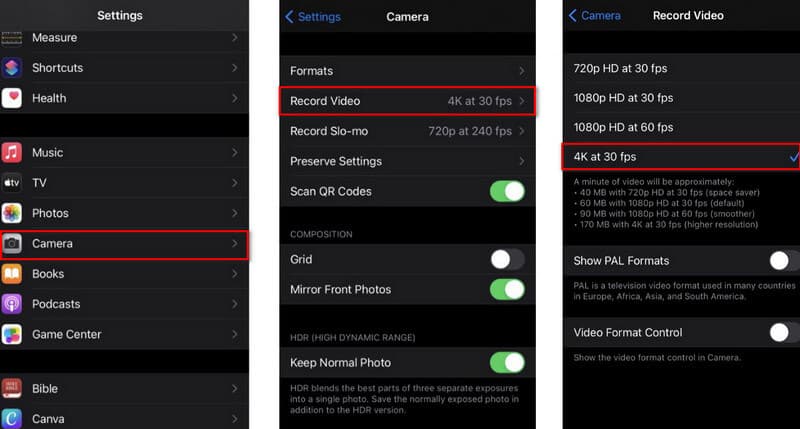
Jika anda mempunyai peranti Android, anda boleh menukar peleraian video untuk meningkatkan kualitinya. Pergi ke menu Kamera, kemudian pilih resolusi dan kualiti serta mod dan kamera. Walau bagaimanapun, bukan setiap apl Kamera mematuhi keperluan khusus ini. Dalam contoh apl Kamera Android di bawah, pilih Tetapan, kemudian ikon Tetapan sekali lagi dan pilih Saiz Foto daripada menu.
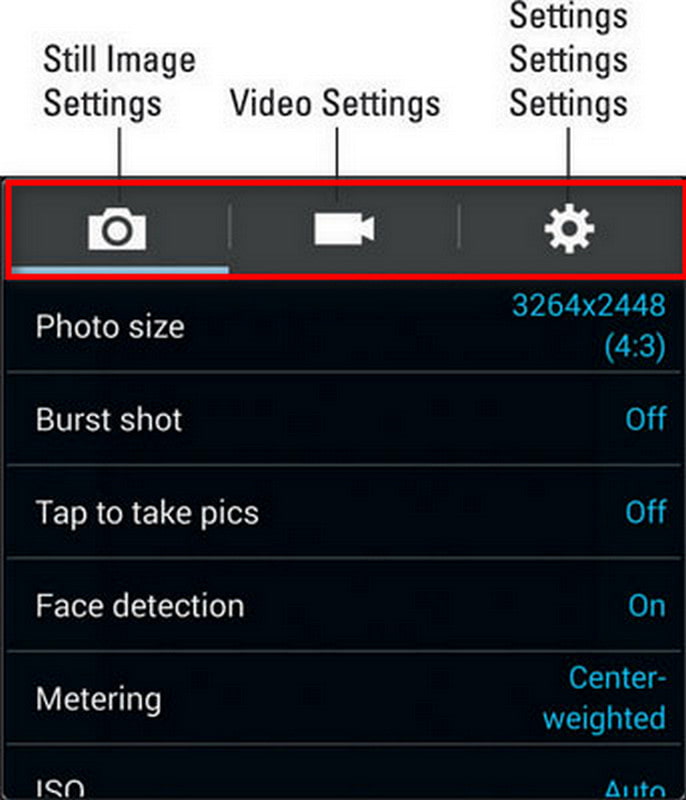
Bahagian 3. Cara Meningkatkan Kualiti Video TikTok Menggunakan Perisian Peningkatan Video
Jika anda sedang mencari alat yang pasti akan membantu anda meningkatkan kualiti video kandungan TikTok anda. Terdapat perisian peningkatan video terbaik untuk anda: Penukar Video AVAide. Program ini lebih daripada sekadar penukar; ia juga merupakan editor video dan penambah kualiti video. Anda boleh mengedit video dan meningkatkan kualiti video TikTok menggunakannya. Selain itu, anda boleh mengeksport video dalam nisbah aspek TikTok dalam satu klik.
- Tingkatkan kualiti video TikTok sehingga 4K.
- Edit video dan tambah penapis penting secara percuma.
- Eksport video sebagai nisbah bidang TikTok dalam satu klik.
- Ia serasi dengan Windows dan Mac.
Langkah 1Pasang/Muat Turun Perisian
Mula-mula, anda mesti memasang dan memuat turun perisian dengan mengklik butang muat turun di atas.
Langkah 2Pilih Penambah Video
Selepas memuat turun program, navigasi ke kotak alat dan pilih Penambah Video butang untuk meningkatkan video TikTok anda.

Langkah 3Tambah Fail Video TikTok
Anda kini boleh memuat naik fail media anda dengan mengklik (+) butang dan memilih video TikTok anda daripada fail anda untuk meningkatkan peleraian video.

Langkah 4Tingkatkan Kualiti Video
Anda kini boleh meningkatkan kualiti video TikTok anda dengan mengklik butang Resolusi Tinggi, dan kemudian anda juga boleh melaraskan peleraian di bawah. Walau bagaimanapun, anda juga boleh memilih Optimumkan Kecerahan dan Kontras butang jika anda mahu video anda lebih menyeronokkan. klik Buang Bunyi Video untuk pembersih video, dan Kurangkan Gegaran Video untuk menstabilkan gegaran video. Kemudian apabila anda selesai, klik Tingkatkan.

Itu sahaja untuk meningkatkan kualiti video TikTok anda. Di samping itu, anda boleh menggunakan program ini untuk mengedit klip video anda, seperti tanaman, pemangkasan, berputar, dan lain-lain.
Bahagian 4. Cara Muat Naik Video Berkualiti Tinggi ke TikTok
Kini, anda mendapat video berkualiti tinggi terakhir pada telefon atau komputer anda. Bagaimana untuk memuat naik video berkualiti tinggi ke TikTok dan mengekalkan kualitinya? Gunakan petua berikut dan sesuaikan tetapan kualiti video TikTok:
1. Matikan Mod Penjimat Data pada TikTok
Langkah 1 Ketik profil anda di bahagian bawah sebelah kanan dalam apl TikTok.
Langkah 2 Ketik butang tiga baris di penjuru kanan sebelah atas.
Langkah 3 pilih Penjimat Data dan hidupkannya.
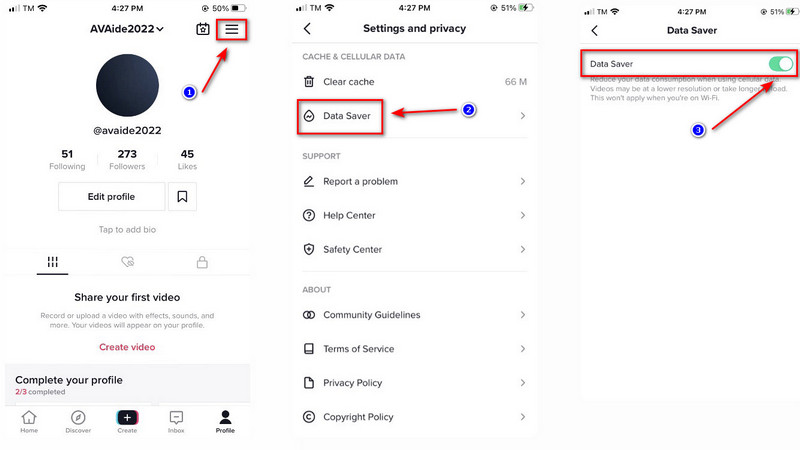
2. Aktifkan pilihan HD pada TikTok
Langkah 1 Buka TikTok dan muat naik video anda.
Langkah 2 Ketik Seterusnya di sudut kanan bawah.
Langkah 3 Togol hidupkan Lagi pilihan.
Langkah 4 Hidupkan Muat naik HD butang.
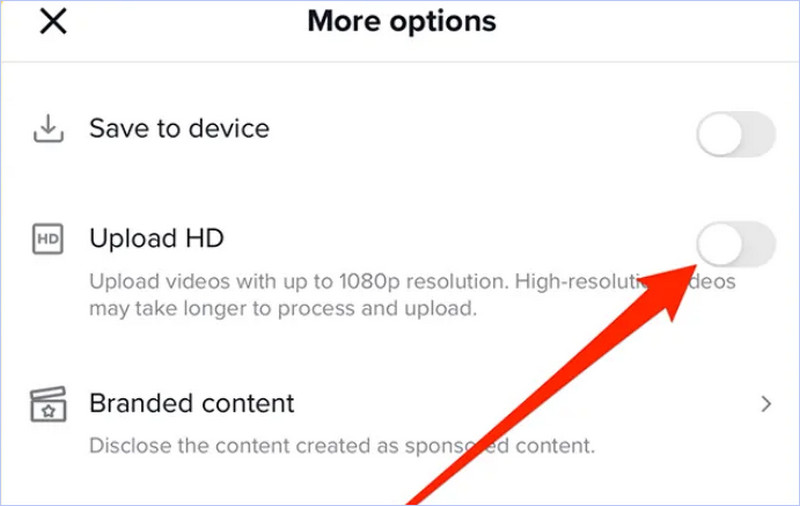


![]() Penukar Video AVAide
Penukar Video AVAide
Editor video profesional dan tingkatkan kualiti video TikTok anda.
Bahagian 5. Soalan Lazim tentang Video Kualiti TikTok
Apakah resolusi tertinggi untuk TikTok?
Untuk pengalaman visual yang optimum, nisbah bidang TikTok ialah 9:16. 1:1 juga merupakan pilihan. Untuk kesan terbaik, resolusi video TikTok mestilah 1080x1920.
Adakah TikTok mempunyai pilihan kualiti HD?
Ya, TikTok mempunyai pilihan kualiti HD. Apabila anda telah selesai membuat dan mengubah suai video TikTok anda, sentuh butang Seterusnya di penjuru kanan sebelah bawah skrin. Kemudian, pada skrin Siar, ketik Lagi pilihan dan Ketik togol di sebelah kanan Muat Naik HD.
Bolehkah saya menggunakan Penambah Video AVAide di luar talian?
Ya, ia membolehkan anda mengakses semua cirinya tanpa memerlukan sambungan internet yang termasuk meningkatkan kualiti video anda, mengedit, menukar kepada format lain, dsb.
Terdapat banyak cara mudah yang akan membantu anda meningkatkan Kualiti video TikTok. Anda boleh memilih penambah kualiti video terbaik - Penukar Video AVAide untuk kerja berdasarkan permintaan dan keinginan anda. Sebagai nasihat mesra, ia akan menjadi alat yang terbaik dan disyorkan kerana tweak dan peningkatan ini memainkan peranan penting dalam kualiti video anda.
Kotak alat video lengkap anda yang menyokong 350+ format untuk penukaran dalam kualiti tanpa kerugian.
Peningkatan Video
- 1080p hingga 4K kelas atas
- 480p hingga 1080p kelas atas
- Turunkan 4K kepada 1080p/720p
- Turunkan skala 1080p hingga 480p
- DVD kelas atas kepada 1080p/720p
- Betulkan Video Kualiti Buruk
- Video AI Kelas Atas
- Tingkatkan Kualiti Video
- Tingkatkan Kualiti Video TikTok
- Penambah Video Terbaik
- Apl Penambah Video untuk iPhone & Android
- Penambah Video 4K Terbaik
- Video Kelas Atas AI
- Bersihkan Kualiti Video
- Jadikan Video Lebih Berkualiti
- Jadikan Video Lebih Cerah
- Apl Video Kabur Terbaik
- Betulkan Video Kabur
- Tingkatkan Kualiti Video Zum
- Tingkatkan Kualiti Video GoPro
- Tingkatkan Kualiti Video Instagram
- Tingkatkan Kualiti Video Facebook
- Tingkatkan Kualiti Video pada Anroid & iPhone
- Tingkatkan Kualiti Video dalam Windows Movie Maker
- Tingkatkan Kualiti Video dalam Tayangan Perdana
- Pulihkan Kualiti Video Lama
- Tajamkan Kualiti Video
- Jadikan Video Lebih Jelas
- Apakah itu Resolusi 8K
- Resolusi 4K: Semua Yang Anda Perlu Tahu [Dijelaskan]
- 2 Cara Menakjubkan untuk Meningkatkan Resolusi Video Tanpa Kehilangan
- Penukar Resolusi Video: Perkara untuk Difikirkan dalam Mendapatkan Satu
- Penukar 5K hingga 8K Luar Biasa yang Anda Tidak Patut Terlepas!
- Buang Bunyi Latar Belakang Dari Video: Dengan Tiga Cara Cekap
- Cara Mengeluarkan Bijirin daripada Video Menggunakan 3 Cara Yang Luar Biasa


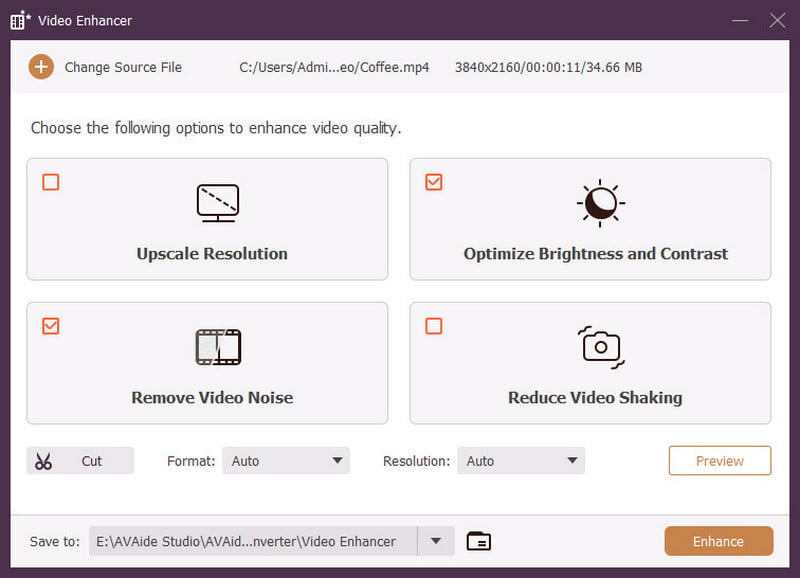

 Muat Turun Selamat
Muat Turun Selamat


